现在使用水星迷你型无线路由器的人越来越多了,当然不只是水星路由器了,还有其余的,像360迷你无线路由器应该是现在最受欢迎的一款了吧,我把水星迷你型无线路由器怎么用的步骤写在下面,供大家参考。
1.首先把路由器接电源,笔记本搜索到无线网,类似于MERCURY_PocketAP_XXXXX的,后面的XXXX就是MAC的后几位数。连接上路由器的网络,状态显示“已连接”。
2.准备开始就在IE地址栏打上路由器设置的地址,http://192.168.1.253/,可是试了好几次,都打不开。找了一下说明书,结果设置之前还有一步要做的。打开“网络和共享中心”选择“更改适配器设置”
3.选择无线网络,一般是最后的那个。右键“属性”
4.选择IP4,点击下面的“属性”
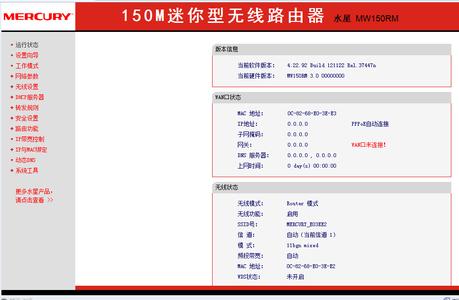
5.按照说明书,如图设置,确定保存(注意:说明书上是说IP可以设置为192.168.1.x,其中x可以取2~252间的任一整数,所以可以自己根据需要设置最后一位数)
6.再次打开IE,在地址栏输入http://192.168.1.253/,应该就可以打开了。如果还是打不开,就清理一下IE的缓存试试看。
登入后,可以自行设置无线网的名称,密码,修改登录用户名口令等。
水星迷你型无线路由器就是这么用了,没有什么特别的地方,只是简单的操作而已了,我本人不常用水星迷你型无线路由器,迷你的都很少用,目前就觉得极卫星是最好的了,个体也不大,智能路由器该有的功能它也都有。
 爱华网
爱华网



